Email Print
Puteţi imprima la orice imprimantă compatibilă cu Epson Email Print de pe orice dispozitiv care poate trimite un e-mail, cum ar fi telefonul inteligent, tableta, calculatorul sau telefonul mobil.
Pentru a utiliza acest serviciu, trebuie mai întâi să înregistraţi imprimanta şi contul dumneavoastră la Epson Connect. Dacă nu aţi făcut încă înregistrarea, faceţi clic pe adresa de mai jos şi urmaţi instrucţiunile.
Efectuarea înregistrării de la calculatorul dumneavoastră
Înregistrarea de pe telefonul inteligent sau tabletă
Efectuarea înregistrării de la calculatorul dumneavoastră
Înregistrarea de pe telefonul inteligent sau tabletă
Trimiterea unui e-mail
Puteţi trimite un e-mail nu numai de pe un calculator, ci şi de pe un telefon inteligent, o tabletă sau un telefon mobil.
 |
Creaţi un e-mail şi ataşaţi fotografiile sau documentele pe care doriţi să le imprimaţi.
|
 Notă:
Notă:|
Textul din corpul e-mailului va fi imprimat separat de ataşament.
Puteţi seta să imprimaţi sau nu corpul e-mailului din Print Settings (Setări imprimare) de pe User Page (Pagina de utilizator).
|
 |
Introduceţi adresa de e-mail a imprimantei şi trimiteţi un e-mail.
|
Puteţi verifica adresa de e-mail a imprimantei folosind una dintre metodele de mai jos.
Pe pagina cu informaţii imprimată la finalizarea configurării pentru Epson Connect.
Pe Printer List (Listă imprimante) de pe User Page (Pagina de utilizator).
Pe ecranul LCD al imprimantei.
Pe raportul conexiunii la reţea sau pe pagina de stare a reţelei.
 Notă:
Notă:|
Pentru mai multe informaţii despre raportul conexiunii la reţea şi pagina de stare a reţelei, consultaţi documentaţia livrată împreună cu imprimanta.
|
Note pentru trimiterea unui e-mail
Reţineţi următoarele atunci când trimiteţi un e-mail.
Puteţi introduce până la 100 de adrese e-mail de imprimante.
Nu se poate imprima atunci când se introduce adresa e-mail a imprimantei în câmpul Bcc.
Puteţi ataşa 10 fişiere.
Puteţi ataşa cel mult 20 MB de fişiere, inclusiv corpul e-mailului.
Sunt acceptate următoarele tipuri de fişiere.
Microsoft Word (doc, docx), Microsoft Excel (xls, xlsx), Microsoft PowerPoint (ppt, pptx), PDF, JPEG, GIF, BMP, PNG, TIFF
Fişierele text (text simplu) nu pot fi imprimate, cu excepţia corpului mesajului de e-mail.
Fişierele comprimate în format Zip nu pot fi imprimate.
Serviciile de mesagerie scurtă (SMS) unice ale furnizorilor de telefonie mobilă nu sunt acceptate.
Anularea comenzilor de imprimare
Puteţi anula imprimarea după trimiterea unei comenzi de imprimare.
 Notă:
Notă:|
Dacă imprimarea a început deja, anulaţi comanda de imprimare de la panoul de control al imprimantei.
Puteţi anula comenzile de imprimare în aşteptare de pe User Page (Pagina de utilizator).
|
De la panoul de control al imprimantei
Apăsaţi butonul de oprire/anulare de la panoul de control al imprimantei în timpul imprimării.
 Notă:
Notă:|
Numele şi locaţia butonului de oprire/anulare variază în funcţie de imprimantă. Consultaţi documentaţia livrată împreună cu imprimanta.
|
De pe User Page (Pagina de utilizator)
Conectaţi-vă la User Page (Pagina de utilizator) şi anulaţi o comandă de imprimare din Print Log (Jurnal imprimare).
 |
Conectaţi-vă la User Page (Pagina de utilizator).
https://www.epsonconnect.com/user/ |
 Notă:
Notă:|
Dacă au fost înregistrate mai multe imprimante, selectaţi imprimanta pe care doriţi să o configuraţi din lista de imprimante.
|
 |
Selectaţi Print Log (Jurnal imprimare) din fila Email Print din meniul din stânga.
|
 |
Se afişează comanda de imprimare. Faceţi clic pe sau apăsaţi Cancel (Anulare) din coloana Status (Stare).
|
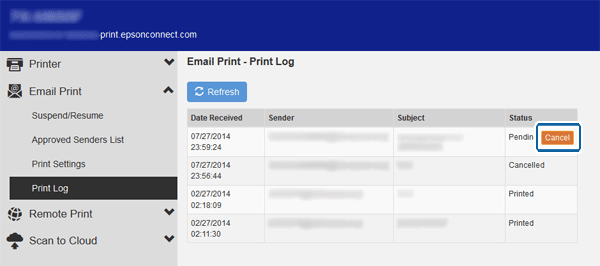
 |
Când opţiunea Status (Stare) se schimbă în Cancel (Anulare), comanda de imprimare a fost anulată.
|
Activarea şi editarea opţiunii Approved Senders List (Lista cu expeditori aprobaţi)
Activând opţiunea Approved Senders List (Lista cu expeditori aprobaţi), puteţi permite accesul exclusiv al expeditorilor de încredere la imprimantă şi bloca e-mailurile maliţioase. Opţiunea Approved Senders List (Lista cu expeditori aprobaţi) este dezactivată în mod implicit.
 |
Conectaţi-vă la User Page (Pagina de utilizator).
https://www.epsonconnect.com/user/ |
 Notă:
Notă:|
Dacă au fost înregistrate mai multe imprimante, selectaţi imprimanta pe care doriţi să o configuraţi din lista de imprimante.
|
 |
Selectaţi Approved Senders List (Lista cu expeditori aprobaţi) din fila Email Print din meniul din stânga.
|
 |
Selectaţi „Use Approved Senders List (Recommended) (Utilizează Lista cu expeditori aprobaţi (Recomandat))”.
|
 |
Faceţi clic pe sau apăsaţi Add Address (Adăugare adresă) sau Add address from Print Log (Adăug. adr. din jurnalul impr.).
|
 Notă:
Notă:|
Adresa dumneavoastră de e-mail (numele de utilizator) este afişat(ă) în listă în mod implicit.
Dacă doriţi să adăugaţi o adresă de e-mail care nu există în jurnalul de imprimare sau să adăugaţi o adresă de domeniu, selectaţi Add Address (Adăugare adresă).
Dacă doriţi să adăugaţi o adresă de e-mail de la care aţi primit anterior un e-mail, selectaţi Add address from Print Log (Adăug. adr. din jurnalul impr.).
|
 |
Dacă selectaţi Add Address (Adăugare adresă), introduceţi adresa de e-mail sau domeniul pe care doriţi să o/îl adăugaţi.
|
Dacă selectaţi Add address from Print Log (Adăug. adr. din jurnalul impr.), selectaţi e-mailul primit de la adresa pe care doriţi să o adăugaţi.
 Notă:
Notă:|
Dacă adăugaţi un nume de domeniu, imprimanta poate primi e-mailuri de la adrese de e-mail care au acelaşi domeniu.
Când adăugaţi un nume de domeniu, nu uitaţi să includeţi „@” (de ex. @epson.com).
Nu puteţi adăuga un domeniu din Add address from Print Log (Adăug. adr. din jurnalul impr.).
|
 |
Faceţi clic pe sau apăsaţi Add (Adăugare).
|
 |
Verificaţi dacă adresa pe care aţi adăugat-o este afişată în Approved Senders List (Lista cu expeditori aprobaţi) şi apoi faceţi clic pe sau apăsaţi Apply (Aplicare).
|
 Notă:
Notă:|
Dacă doriţi să ştergeţi o adresă de e-mail înregistrată sau o adresă tip nume de domeniu, selectaţi coloana Delete (Ştergere) pentru adresa pe care doriţi să o ştergeţi din Approved Senders List (Lista cu expeditori aprobaţi) şi apoi faceţi clic pe sau apăsaţi Apply (Aplicare).
Dacă doriţi să dezactivaţi Approved Senders List (Lista cu expeditori aprobaţi), selectaţi „Anyone can send print jobs to this printer (Oricine poate trimite comenzi de imprimare către această imprimantă)” şi apoi faceţi clic pe sau apăsaţi Apply (Aplicare).
|
Modificarea setărilor de imprimare
Când selectaţi setările de imprimare, toate e-mailurile sunt imprimate conform setărilor dumneavoastră. Dacă au fost înregistrate mai multe imprimante, puteţi selecta setările de imprimare pentru fiecare imprimantă.
 |
Conectaţi-vă la User Page (Pagina de utilizator).
https://www.epsonconnect.com/user/ |
 Notă:
Notă:|
Dacă au fost înregistrate mai multe imprimante, selectaţi imprimanta pe care doriţi să o configuraţi din lista de imprimante.
|
 |
Selectaţi Print Settings (Setări imprimare) din fila Email Print din meniul din stânga.
|
 |
Selectaţi setările de imprimare pe care doriţi să le utilizaţi.
|
 Notă:
Notă:|
Setările de imprimare pot diferi în funcţie de modelul utilizat.
|
 |
Faceţi clic pe sau apăsaţi Apply (Aplicare).
|
Această setare este activată la primirea următorului e-mail.
Setări pentru notificările prin e-mail
Puteţi efectua setările pentru notificările prin e-mail pe User Page (Pagina de utilizator).
Dacă survine o eroare din partea expeditorului, va fi trimisă automat o notificare către expeditor, indiferent de setări.
Dacă primiţi o eroare de notificare, urmaţi indicaţiile pentru a anula eroarea.
Trimiterea notificărilor prin e-mail către proprietarul imprimantei
 |
Conectaţi-vă la User Page (Pagina de utilizator).
https://www.epsonconnect.com/user/ |
 Notă:
Notă:|
Dacă au fost înregistrate mai multe imprimante, selectaţi imprimanta pe care doriţi să o configuraţi din lista de imprimante.
|
 |
Selectaţi Email Notification Settings (Config. notif. Email) din fila Printer (Imprimantă) din meniul din stânga.
|
 |
Selectaţi notificările pe care doriţi să le primiţi.
|
 |
Faceţi clic pe sau apăsaţi Apply (Aplicare).
|
Configuraţia notificărilor prin e-mail este schimbată.
Trimiterea notificărilor prin e-mail către expeditorul unui e-mail
Puteţi schimba setările notificărilor prin e-mail pentru expeditorul unui e-mail din Approved Senders List (Lista cu expeditori aprobaţi) de pe User Page (Pagina de utilizator).
 |
Dacă Approved Senders List (Lista cu expeditori aprobaţi) este activată, selectaţi caseta din coloana Send notification email (Trimite notificare prin e-mail) a adresei de e-mail sau de domeniu către care doriţi să trimiteţi notificări.
|
Dacă Approved Senders List (Lista cu expeditori aprobaţi) nu este activată, selectaţi caseta din Send print notification email to sender (Trimite un mesaj de notificare către expeditor).
 |
Faceţi clic pe sau apăsaţi Apply (Aplicare).
|
